Facebook・Instagram 広告:キャンペーンダッシュボードについて
7分
Facebook 広告ダッシュボードはキャンペーン活動の拠点であり、すべての統計情報が表示されるため、情報に基づいたビジネス上の意思決定を行うことができます。ダッシュボードは、キャンペーンの目標に応じて、最も関連性の高いデータを表示します。キャンペーン情報は視覚的にレイアウトされているため、どのコンポーネントもすばやく確認し、広告のパフォーマンスを把握することができます。
下記をご確認ください:
Facebook広告ダッシュボードにアクセスするにはどうすればいいですか?
ダイナミック Facebook 広告ダッシュボード
最初に設定したキャンペーンの目標は、Facebook 広告ダッシュボードに表示される統計に影響します。統計の種類とデータは、キャンペーンがその時に取得しているリアクションとアクティビティに基づいて更新されます。
たとえば、Wix ストアを利用しており、キャンペーンの目標が「ストア受注数を増やす」である場合、ダッシュボードには購入数、収益、ROAS(広告費対効果)がハイライト表示されます。キャンペーンの目標が「ビジネスの宣伝」である場合、ダッシュボードはサイト訪問数、新規リード、新規サイト会員などの流入トラフィックに焦点を合わせます。
一部の指標は、選択した目標に関係なく常に表示されます。 Wix ストアはないが、サイトで別の予約またはサービスを提供している場合、サイトがオンライン決済を受け付けていると、ダッシュボード指標の1つとして購入が表示されることがあります。
ダッシュボードのコンポーネント
Facebook 広告ダッシュボードは、同様の統計情報がグループ化されたセクションに分かれています。「キャンペーンアクション」ドロップダウンからキャンペーンを管理し、「キャンペーン概要」下でキャンペーンのハイライトを確認し、「オーディエンス」セクションと「パフォーマンス」セクションで詳細を確認します。
注意:
ダッシュボードは、キャンペーンを停止して後で再開した場合でも、キャンペーンの有効期間からデータを取得します。「キャンペーン概要」横のドロップダウンを使用して、異なる日付でフィルターできます。
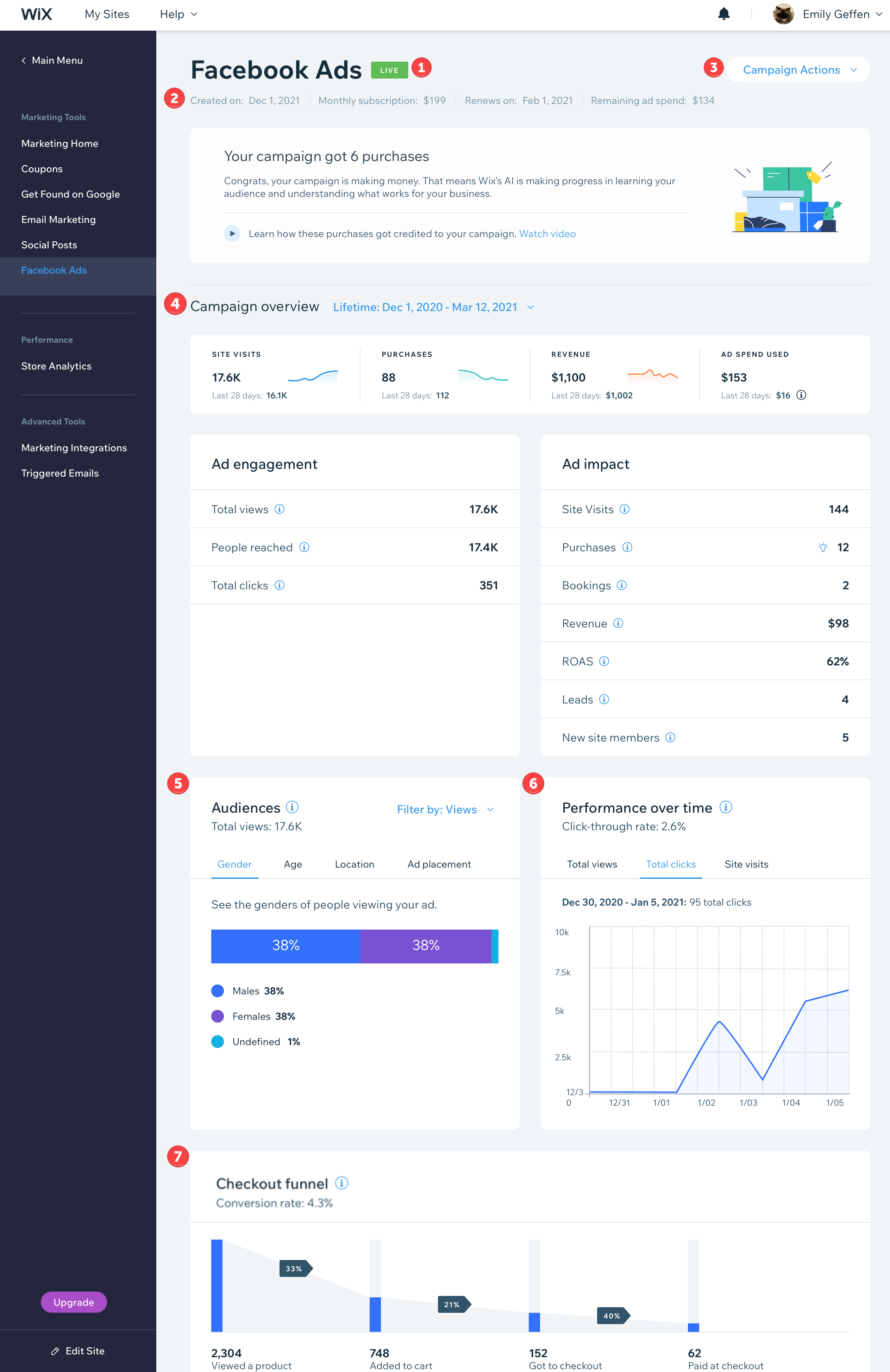
1)ダッシュボードのステータス
ダッシュボードの上部には、現在のキャンペーンのステータスを示す色付きのラベルがあります。キャンペーンのステータスは次のとおりです:

- 審査中:キャンペーンを最初に送信すると、公開前に Facebook によって審査されます。
- 公開中:キャンペーンが承認され、有効かつ実行されています。
- 一時停止中:キャンペーンが一時的に停止されています。
- 終了済み:キャンペーンは終了しました。
- エラー:キャンペーンの実行を妨げるエラーが発生しました。キャンペーンのステータスが「エラー」の場合、ダッシュボード内のメッセージにエラーの詳細と修正方法が表示されます。
2)キャンペーンとサブスクリプション情報
キャンペーンステータスの下には、サブスクリプションの詳細があります。サブスクリプションによっては、異なる情報が表示される場合があります。
- 作成日:キャンペーンのサブスクリプションを最初に購入した日付。
- 再開日:キャンペーンを停止し、後で再開した場合のキャンペーンが再開された日付。
- 毎月のサブスクリプション:(Wix の 15% の手数料を含む)毎月支払う金額。サブスクリプションが米ドル(USD)以外の通貨である場合、残りの 85% は米ドルに換算され、Facebook に広告掲載料として支払われます。
- サブスクリプションのステータス:
- 更新日:月額サブスクリプションの更新日。
- 有効期限:サブスクリプションの有効期限。この日を過ぎると、別のキャンペーンを実行するために新しいサブスクリプションの料金を支払う必要があります。
- 有効期限切れ:サブスクリプションの有効期限が切れています。
- 残った広告費:全額が使用される前にキャンペーンを終了することを選択した場合、残りの金額は「残った広告費」と呼ばれます。
- サブスクリプションの有効期限が切れる前にキャンペーンを再開した場合:キャンペーンは中断したところから開始され、残りの広告費を使用して広告を掲載します。
- 定期購入の有効期限が切れた後にキャンペーンを再開した場合:残りの広告費にアクセスするには、新しい定期購入の料金を支払う必要があります。新しい定期購入が確認されると、残りの広告費が繰り越されて新しい定期購入に追加されます。
注意: 米ドル(USD)以外の通貨でキャンペーンを実行する場合、残りの広告費は推定額です。これは、Facebook 広告が米ドルで機能することから、金額が米ドルからご希望の通貨に換算されるためです。詳細はこちらをご覧ください。
3)キャンペーンアクション
「キャンペーンアクション」ドロップダウンでは、広告キャンペーン全体を変更できます。
- 広告プレビュー:Facebook での広告の表示を確認します。 Wix ストアでダイナミック広告を掲載している場合は、バリエーションの 1つが表示されます。
注意: 「公開中の広告を表示」が利用できない場合は、キャンペーンが審査中であるか、広告がまだ実行されている場合でも、リンクが使用できない技術的な問題が発生していることを意味します。 - キャンペーンを編集:キャンペーンのコンテンツまたはオーディエンスを編集します。詳細はこちらをご覧ください。
- 予算を変更:月額の定期購入を追加または減額します。詳細はこちらをご覧ください。
- 一時停止:キャンペーンを事前に設定した期間、または無期限で一時停止します。詳細はこちらをご覧ください。
- すぐに終了:Facebook 広告キャンペーンを終了します。詳細はこちらをご覧ください。
4)キャンペーン概要
キャンペーン概要はダッシュボードの大部分を占め、統計の種類に応じてセクションごとに分かれています。注目すべきデータは上部にハイライト表示されます。
重要:
キャンペーンの目標と現在のキャンペーン活動に応じて、異なる統計が表示されます。以下は、表示される可能性のあるすべての統計の一覧です。
広告エンゲージメント:オーディエンスが広告とどのようにやり取りしているかの統計です。
- 合計閲覧数:Facebook と Instagram に広告が掲載された回数。Facebookは閲覧回数を「インプレッション」を呼び、数字は一意ではありません。つまり、1人の人が広告を 5回見た場合、閲覧数は 1回ではなく 5回としてカウントされます。
- 広告を見たユーザー数:あなたの広告を少なくとも 1回表示したことがあるユーザーの数です。
- 総クリック数:広告リンクのクリック数、ダイナミック広告用のカルーセルのクリックスルー率、同一ユーザーによる複数クリックが含まれます。
- リアクション: いいね!、超いいね、すごいね、悲しいね、ひどいね、など、広告に対するリアクションの総数です。これには、Facebook と Instagram でのリアクションが含まれます。
- コメント:広告へのコメントの総数です。これには Facebook と Instagram のコメントが含まれます。
- シェア:広告がシェアされた合計回数です。これには Facebook や Instagram のシェアが含まれます。
広告の効果:広告がどのように機能しているかの統計です。
- サイト訪問数:顧客が広告を閲覧またはクリックした後にサイトにアクセスした回数です。ユーザーが 3つの異なる広告をクリックし、3つの異なるページを閲覧した場合、3回のサイト訪問としてカウントされます。
- リード:サイトで連絡先情報を提供した人。これには、すべての Wix フォームの回答内容(Wix お支払いフォームと Wix チャットの「情報を残す」フォームを含む)およびハイパーリンクされたメールアドレス(モバイルのメールアドレスのみ)が含まれます。
- サイト会員:サイトに新規登録した人数です。
- 受注数:広告を閲覧したユーザーからの購入件数です。受注には、商品、予約サービス、その他サイトで購入されたものが含まれます。無料の販売プランを提供している場合は、これも受注数としてカウントされます。購入がどのようにキャンペーンに起因するかの詳細はこちら
- 予約数:広告を閲覧したユーザーからの予約数です。これには、有料予約と未払いの予約の両方が含まれます。有料予約も受注数(購入)としてカウントされます。
- 収益:このキャンペーンで獲得した(配送税を含む)合計額です。
- ROAS(広告費対効果):キャンペーンによって生成された総収入を消化済み広告費で割った値です。
5)オーディエンス
広告を閲覧しているユーザーと、キャンペーンを利用しているオーディエンスのタイプを把握しましょう。右側の「検索条件:」ドロップダウンをクリックして、閲覧数、クリック数、受注数別のオーディエンス統計を変更します。「性別」、「年齢」、「地域」、または「広告の配置」タブを選択して、異なるオーディエンスグループを表示することもできます。
- 性別:あなたの広告を閲覧したユーザーの性別を確認できます。
- 年齢:年齢グループでオーディエンスがどのように分割されているかを確認できます。
- 地域:あなたの広告を閲覧したユーザーのロケーションを確認できます。
- 広告の配置:広告の閲覧に利用しているプラットフォームの種類を確認できます。これには、Facebook、Instagram、オーディエンスネットワーク、Facebook マーケットプレイス、メッセンジャーと WhatsApp が含まれる場合があります。
6)一定期間のパフォーマンス
ダッシュボード上部にある日付選択ツールで指定した期間における、広告の掲載結果とオーディエンスのエンゲージメントを確認できます。(デフォルトでは、キャンペーンの全期間の統計が表示されます。)「閲覧数」、「クリック数」「サイト訪問数」タブをクリックして異なる指標で広告エンゲージメントを絞り込みます。広告のクリックスルー率も確認できます。
- クリック率(%):広告で獲得したリンククリック数を、広告が獲得した全体的なインプレッション数で割った値です。たとえば、100人のユーザーが広告を閲覧し、5人のユーザーがその広告をクリックした場合、クリック率は 5% になります。
注意:クリック率が 0 の場合、広告の表示回数は表示されますが、クリック数はゼロになる可能性があります。
注意:
時間の経過に伴う折れ線グラフの減少は、必ずしもキャンペーンのパフォーマンスが低下しているという訳ではありません。Wix のアルゴリズムは、あなたのサイトに興味を示したユーザーを常に最適化し、リターゲティングすることで、最適なオーディエンスを探します。そのため、閲覧している人が購入する可能性が高くなるので、全体的な閲覧数は時間の経過とともに下がっても問題ありません。
7)チェックアウトファネル
重要:
ダッシュボードの「チェックアウトファネル」セクションは、「受注数を増やす」目標を持つキャンペーンでのみ使用できます。
「チェックアウトファネル」には、最初に広告を表示してから購入を完了するまでのカスタマージャーニーが視覚的に表示されます。セクションの上部には、「コンバージョン率」も表示されます。コンバージョン率とは、チェックアウトファネル経由で目的のアクションを実行した閲覧者の割合で、この場合、ストアからの注文を完了した割合です。
- 商品閲覧 > カートに追加(%):最低 1つの商品を閲覧したユーザーのが商品をカートに追加した割合です。(以下の例では 32%)
- カートに追加 > チェックアウト(%):商品をカートに追加した後、ファネルの注文手続き画面まで進んだ人の割合です。(以下の例では 21%)
- チェックアウト > 購入済み(%):注文手続き画面まで進み、少なくとも1回購入した人の割合です。(以下の例では 40%)

チェックアウトファネルに関する重要な注意:
チェックアウトファネルはユニークではありません。つまり、7日間のアトリビューションモデルで 2回購入すると、ファネル内の 2つのアクションとしてカウントされます。たとえば、1人の顧客が 5つのストアアイテムをカートに追加し、それらのアイテムの内 1つのみを購入した場合でも、チェックアウトファネルでは、5回の「カートに追加」と1回の「購入」としてカウントされます。

